WordPress サイトでのフォーム送信は、基本的な「成功」メッセージで終わることがよくありますが、ユーザーを引き付けるためのよりスマートな方法があります。WPBeginner でのお気に入りのトリックの 1 つは、フォーム送信後にユーザーを特定のページにリダイレクトすることです。
例えば、最も人気のある投稿があるページにユーザーを誘導したり、Facebookグループへの参加を招待したりできます。つまり、行き止まりではなく、最も価値のあるコンテンツやコミュニティスペースに訪問者を誘導しているのです。
さらに、これがメールリストの増加、ソーシャルメディアフォロワーの増加、ユーザーがサイトを探索し続けるのにどのように役立つかを直接見てきました。
このチュートリアルでは、WordPressでカスタムフォームリダイレクトを設定する方法を説明します。標準のフォーム送信を、より深いエンゲージメントの機会に変えましょう! 🔁

フォーム送信後にユーザーをリダイレクトする理由
ユーザーがサイトでフォームを送信したとき、多くの事業主はそれがプロセスの終わりだと思うかもしれません。しかし、WordPressフォームを使用して、ウェブサイトでのユーザーエンゲージメントを高め、さらに多くのコンバージョンを獲得することができます。
たとえば、フォーム送信後にユーザーをサンキューページに誘導し、コンバージョン率の高い記事をリストアップできます。これにより、最高のコンテンツへのページビューを増やし、より多くの売上を促進できます。
オンラインストアでは、訪問者がフォームを送信したときに、商品のアップセルを行ったり、割引や送料無料などのインセンティブを提供したりできます。
フォーム送信後にユーザーを無料リソースをダウンロードできるページにリダイレクトすることもできます。たとえば、人々が電子書籍、ポッドキャスト、メディアファイル、PDFなどの無料リソースと引き換えにフォームに入力できるリードマグネットを作成できます。
それでは、WordPressでフォーム送信後にユーザーを簡単にリダイレクトする4つの方法を見てみましょう。以下のリンクをクリックして、希望するセクションにジャンプしてください。
- ヒント1:WordPressでフォーム送信後にユーザーをリダイレクトする
- ヒント 2: フォーム送信後の回答に基づいてユーザーをリダイレクトする
- ヒント3:WordPressでコメント送信後にユーザーをリダイレクトする
- ヒント 4: 登録フォーム送信後にユーザーをリダイレクトする
- ボーナスのヒント:Googleアナリティクスでリダイレクトをコンバージョンとしてトラッキングする 📊
- 動画チュートリアル
さあ、始めましょう!
ヒント1:WordPressでフォーム送信後にユーザーをリダイレクトする
フォームに入力した後、ユーザーをリダイレクトする最も簡単な方法は、WPFormsを使用することです。これはWordPress向けの最高のコンタクトフォームプラグインであり、600万人以上のプロフェッショナルがこれを使用して、私たちも同様に、さまざまな種類のフォームをウェブサイト用に作成しています。
✋ 実際にWPFormsを使用しています。例えば、お問い合わせフォームの表示やサイト移行リクエストの管理などに利用しています。素晴らしい経験をしており、WPFormsの完全レビューをご覧いただければ、なぜ強くお勧めするのかがわかります!

WPFormsには、お礼メッセージ、特定のページを表示するか、ユーザーを別のURLにリダイレクトするかを選択できる組み込み設定が付属しています。さらに、フォームを簡単にカスタマイズできるドラッグ&ドロップフォームビルダーも利用できます。
このチュートリアルでは、無料で使用でき、数回のクリックでフォーム送信後にユーザーをリダイレクトできるWPForms Liteバージョンを使用します。WPForms Proバージョンもあり、2,000以上の事前構築済みフォームテンプレート、カスタマイズオプション、強力なアドオンを提供しています。
AIを使用してフォーム作成プロセスを高速化することもできます。AIフォームビルダーに説明を与えるだけで、数秒でフォームが作成されます。
まず、WPForms プラグインをインストールして有効化する必要があります。詳細については、WordPress プラグインのインストール方法に関するガイドをご覧ください。
有効化すると、WordPress ダッシュボードに WPForms のウェルカムページが表示されます。「最初のフォームを作成する」ボタンをクリックしてください。

次に、AI を使用して作成するか、ゼロから開始するか、既製のテンプレートを選択するか、フォームの作成方法を選択できます。
このチュートリアルでは、テンプレートを使用します。
まず、一番上にフォームの名前を入力します。次に、いずれかのテンプレートにカーソルを合わせ、「テンプレートを使用」ボタンをクリックして選択します。例えば、「シンプルなコンタクトフォーム」テンプレートを選択します。
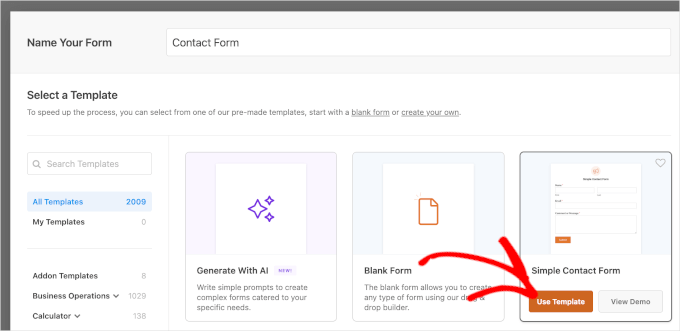
テンプレートを選択すると、WPFormsフォームビルダーが起動します。
ここで、フォームをカスタマイズしたり、左側のメニューから新しいフィールドを追加したりできます。追加したいフィールドをドラッグ&ドロップするだけです。その後、お好みに合わせて順序を並べ替えることができます。

ウェブサイト URL、電話番号、住所、ファイルアップロードオプションなどの派手なフィールドを追加したい場合は、WPForms Pro ライセンスにアップグレードすることをお勧めします。
テンプレートの既存フィールドをさらにカスタマイズすることもできます。詳細については、WordPressで問い合わせフォームを作成する方法に関するガイドを参照してください。
フォーム送信後のリダイレクトURLを設定する
連絡先フォームをカスタマイズしたら、フォームビルダーの設定 » 確認に移動するだけです。
「確認タイプ」設定の下で、ドロップダウンメニューをクリックし、「URLに移動(リダイレクト)」オプションを選択します。

その後、「確認リダイレクトURL」フィールドにリンクを入力し、フォーム送信後にユーザーをどこにリダイレクトしたいかを指定するだけです。
WordPressにフォームを埋め込む方法
リダイレクト URL を追加したら、次のステップは フォームをウェブサイトに埋め込むことです。
上部にある「保存」ボタンをクリックしてフォーム設定を保存し、その隣にある「埋め込み」ボタンをクリックしてください。

WPForms は、既存のページにフォームを埋め込むか、新しいページに埋め込むか尋ねます。
このチュートリアルでは、「新しいページを作成」オプションを選択します。

次に、新しいページの名前を入力する必要があります。
名前を入力したら、「Let’s Go」ボタンをクリックするだけです。

プラグインは、フォームを WPForms ブロック内の WordPress コンテンツエディターに自動的に追加します。
準備ができたら、上部にある「公開」ボタンをクリックするだけです。

ヒント 2: フォーム送信後の回答に基づいてユーザーをリダイレクトする
WPFormsでは、条件付きロジックを設定することもできます。これにより、フォーム送信時の回答に基づいてユーザーを異なるページに自動的にリダイレクトできます。
例えば、請求、テクニカルサポート、一般的な問い合わせなど、ユーザーから送信された質問を処理するさまざまなチームがあるとします。ユーザーがフォームで選択した選択肢に基づいて、ニーズに関連する特定のURLにリダイレクトできます。
条件付きロジック機能を使用するには、WPForms Pro ライセンスが必要であることに注意してください。また、テンプレートに追加できるフォームフィールドが増え、User Journey のようなアドオンを使用して、ユーザーがフォームとどのようにやり取りするかを確認することもできます。
まず、ユーザーが異なるオプションを選択できる複数選択、チェックボックス、またはその他のフィールドを追加できます。チュートリアルでは「複数選択」フィールドを追加します。

次に、右側のテンプレートのフィールドをクリックするだけで、「複数選択」フォームフィールドのオプションを編集できます。
例えば、下の画像で見られるように、特定の質問に対応する部署にオプション名を変更しました。

🧑💻 インサイダーのヒント: 行き詰まりましたか?AIを使用して複数の選択肢を自動生成しましょう!
WPFormsの「選択肢を生成」ボタンをクリックして、既製のプロンプトにアクセスするか、カスタムアイデアを入力します。
WPFormsは、選択肢のリストを即座に生成し、時間と労力を節約します!

その後、フォームビルダーの 設定 » 確認 に進むことができます。
次に、「新しい確認を追加」ボタンをクリックして条件付きロジックを設定します。

次に、新しいリダイレクトの名前を入力する必要があります。簡単に追跡できるように具体的に入力してください。
完了したら、[OK] ボタンをクリックするだけです。

このチュートリアルでは、ユーザーがフォームで選択した部署に基づいて特定のページに誘導します。
まず、確認タイプの ドロップダウンメニューから「URL に移動(リダイレクト)」を選択し、「確認リダイレクト URL」フィールドに対応するページへのリンクを入力します。

次に、「条件付きロジックを有効にする」トグルをクリックする必要があります。それを実行すると、さらにオプションが表示されます。
条件付きロジック設定で「複数選択」が「請求」の場合、この確認を「使用する」を選択してください。これにより、ユーザーがフォームを送信したときに、請求に関する詳細情報が記載された URL にリダイレクトされます。
これで完了です!フォームを保存するだけで、先ほど追加したWPFormsブロックが、ユーザーの回答に基づいて設定した別のURLに自動的にユーザーをリダイレクトします。
次に、フォーム内の他の複数選択肢オプションについてもこの手順を繰り返し、条件付きロジックで新しい確認通知を作成できます。
ヒント3:WordPressでコメント送信後にユーザーをリダイレクトする
WordPress サイトに初めてコメントしたユーザーがいる場合、ユーザーを異なるページにリダイレクトできることをご存知でしたか?
例えば、メールサインアップフォーム付きのシンプルなサンキューページを表示し、ユーザーにコメント後にニュースレターを購読してもらうことができます。同様に、ソーシャルメディアリンクのあるページにリダイレクトしてフォロワーを増やすこともできます。
コメント送信後にユーザーをリダイレクトすることは、ページビューとコンバージョンを増やすのに役立ちます。コメント投稿者をあなたの一番人気のブログ記事にリダイレクトしたり、特別オファーやクーポンページを表示したり、リードマグネットページを表示してコンバージョンを増やすことができます。
コメントリダイレクトを設定する最も簡単な方法は、Comment Hacks プラグインを使用することです。詳細については、WordPress プラグインのインストール方法に関するステップバイステップガイドをご覧ください。
初めてコメントを残したユーザーに表示するページを選択できます。
WordPress 管理ダッシュボードの 設定 » コメントハック に移動するだけです。次に、「リダイレクト先」ドロップダウンで、ユーザーを送信したい特定のページを選択します。
設定を保存するために、完了したら必ずページを保存してください。

詳細については、コメントリダイレクトでユーザーの注意をそらす方法に関するガイドをご覧ください。
ヒント 4: 登録フォーム送信後にユーザーをリダイレクトする
ウェブサイトでユーザー登録を許可している場合、ユーザーをリダイレクトさせると便利です。
例えば、会員制ウェブサイトを運営している場合や、オンラインコースを販売している場合、登録フォームを送信したユーザーをアカウントエリアやダッシュボードにリダイレクトできます。これにより、ユーザーはダウンロードファイル、ライセンスキー、コース教材、カリキュラムなどにアクセスできるようになります。

MemberPress を使用すると、ウェブサイトのさまざまなセクションへのアクセスを簡単に制限できます。これは WordPress に最適なメンバーシッププラグイン であり、複数のメンバーシップレベルを設定できます。
✋ MemberPress を実際に見てみませんか? 弊社では無料動画サイトの運営にMemberPressを使用しています。これにより、ユーザー登録が必要な会員プログラムを通じて100%無料アクセスを提供できます。プラグインの詳細については、MemberPressの完全レビューをお読みください。
MemberPressを使用すると、プラグインの組み込みテンプレートのいずれかを使用して価格ページを作成することもできます。未登録ユーザーが制限されたコンテンツにアクセスしようとした場合、価格ページにリダイレクトできます。
カスタム価格設定ページを作成したら、MemberPress の「不正アクセス」セクションに URL を入力するだけで、未登録ユーザーを価格設定ページまたは登録ページにリダイレクトできます。

さらに多くのオプションが必要な場合は、SeedProdのようなページビルダーの使用をお勧めします。SeedProdは、ドラッグ&ドロップ式のページビルダーで、あらゆるページのレイアウトやデザインを簡単にカスタマイズできます。
✋ SeedProd は間違いなく最高のページおよびテーマビルダーです。当社のビジネスパートナーはそれを使用して WordPress サイトを構築しており、気に入っています。プラグインの詳細については、当社の包括的な SeedProd レビューをご覧ください。
ユーザーをリダイレクトするページに「料金表」のような要素を追加できます。詳細については、WordPressに美しい料金表を追加する方法に関するガイドをご覧ください。

デフォルトのWordPress登録ページはシンプルで、WordPressのロゴとブランディングのみが含まれています。
SeedProdテンプレートを使用して、さらに魅力的にすることができます。その後、「料金表」ブロックを追加して、カスタムログインおよび登録ページを作成できます。

ヘルプが必要な場合は、WordPressでカスタムユーザー登録フォームを作成する方法に関するガイドを参照してください。
ボーナスのヒント:Googleアナリティクスでリダイレクトをコンバージョンとしてトラッキングする 📊
フォームがサンキューページにリダイレクトされる場合、Googleアナリティクスでコンバージョンとして追跡できます。これにより、特にリードを獲得している場合や広告キャンペーンを実行している場合に、フォームのパフォーマンスを測定するのに役立ちます。
これをより簡単に設定するには、MonsterInsightsの使用をお勧めします。
✋ WPBeginnerでは、主要なサイト指標(フォームコンバージョンを含む)を追跡するためにMonsterInsightsを利用しています。それがあなたにもどのように役立つか知りたいですか?詳細なMonsterInsightsレビューをご覧ください!
Forms アドオンを使用すると、プラグインは WordPress ダッシュボード内でフォームの統計情報を簡単に表示できます。「Forms Report」ページには、次のものが表示されます。
- コンバージョン率 – フォームがどれだけうまくコンバージョンしているかを示すパーセンテージ
- インプレッション – フォームを見た人数
- コンバージョン – フォームを完了した数

始め方についてサポートが必要ですか? Google AnalyticsでWordPressフォームのトラッキングを設定する方法に関する完全なガイドをご覧ください。
動画チュートリアル
動画チュートリアルをご希望ですか?フォーム送信後にユーザーをリダイレクトする方法に関するステップバイステップガイドをご覧ください。当社のビデオチームがお届けします。再生ボタンを押して、一緒に進めましょう!▶️
この記事がWordPressでフォーム送信後にユーザーをリダイレクトする方法を学ぶのに役立ったことを願っています。また、WordPressで多言語フォームを作成する方法に関するガイドや、最高のオンラインフォームビルダーの専門家による選択もご覧ください。
この記事が気に入ったら、WordPressのビデオチュートリアルについては、YouTubeチャンネルを購読してください。 TwitterやFacebookでもフォローできます。





Mrteesurez
ユーザーの応答に基づいて自動的に別のURLにリダイレクトできることを高く評価しています。これにより、ユーザーに適したコンテンツやURLを決定したり、さらに読んだり、製品を注文したりすることができます。
WPForms Proの購入を楽しみにしています。ありがとうございます。